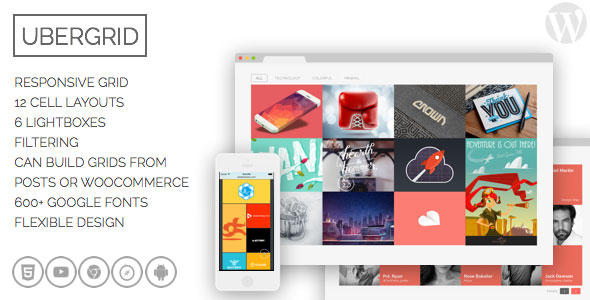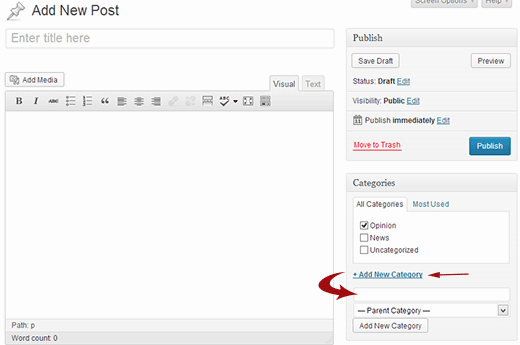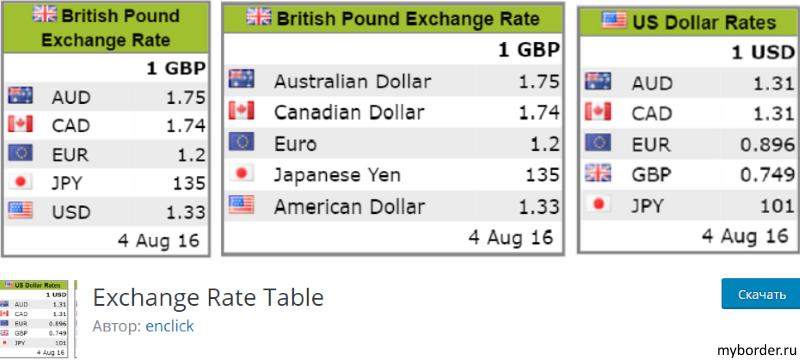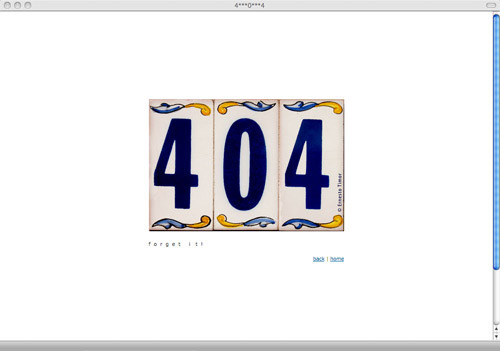WP Mail SMTP — «чиним» функцию отправки писем с сайта на WordPress. Smtp wordpress
Настроить отправку email писем в Wordpress
Если вы на своём сайте активно используете email, а именно формы обратной связи, например, Contact Form 7, форумы с рассылкой сообщений или иные социальные плагины, то наверняка часто сталкивались с такой проблемой, как пропадание писем, попадание их в спам и т.д. Как этого избежать, поговорим далее.
Почему email не доставляются и пропадают
Письма могут пропадать в силу нескольких причин. Первая и самая главная — ваш email приняли за спам. Любой серьёзный почтовый сервис имеет свой мощный антиспам-модуль c эвристическим анализом содержимого email, не говоря уже о чёрном списке адресов. Поэтому, не переусердствуйте с рассылкой, чтобы не попасть в чёрный список спамеров.Также, в спам попадут не подписанные электронной подписью письма. То есть, любой может отправить фишинговое письмо, скажем, от имени [email protected], однако, это будет безуспешно, т.к. отправитель вряд ли сможет подтвердить, что оно было отправлено с этого адреса. Для проверки легитимности используются подписи DKIM (DomainKeys Identified Mail) и SPF (Sender Policy Framework) записи.
Что сделать, чтобы письма доходили до адресата
Не переусердствуйте с рассылкой и настройте свой SMTP-сервер, чтобы исходящие email подписывались DCIM- и SPF-подписями. Вы можете настроить свой SMTP сервер, но чтобы не заморачиваться с настройкой, можно привязать домен к Яндекс.ПДД или Google Apps for Business и отправлять email через их сервис, и тогда все нужные заголовки будут прописываться автоматом. Но тут есть 2 оговорки
- Ваш хостинг-провайдер должен разрешать исходящие соединения, чтобы была возможность подключиться к внешнему SMTP серверу
- Объём рассылки не превышает 2000 писем в день. Это лимит Google, у Yandex вряд ли больше
Если вы укладываетесь в вышеуказанные рамки, тогда вперёд, настроим подключение
Как настроить подключение SMTP
Чтобы настроить нормальную отправку писем, нужно установить плагин WP Mail SMTP. Он позволяет переконфигурировать стандартный PHP Mailer так, чтобы была возможность подключаться к SMTP серверу. Также, советую использовать его, если вы пользуетесь локальным сервером.
Настройка будет происходить под Яндекс. Гугл отметается, так как теперь там нет бесплатных тарифов
Настройка WP Mail SMTP

 А вот описание опций
А вот описание опций
- From Email — email отправителя. Вводим логин от почты полностью как на изображении вверху
- From Name — Имя отправителя. Можете поставить сюда что хотите, например, адрес вашего сайта
- Mailer — выбираем Send all WordPress emails via SMTP
- Return Path — оставляем пустым
- SMTP Host — адрес SMTP сервера. Вводим smtp.yandex.ru
- SMTP Port — порт SMTP сервера. Вводим 465
- Encryption — тип шифровки писем. Вводим Use SSL encryption
- Authentication — авторизация. Выбираем Yes: Use SMTP authentication
- Username — логин от почты. Значение должно совпадать с From Email
- Password — пароль от почты
Когда всё настроите, можете проверить, как получилось. Для этого введите в разделе ниже Send a Test Email ваш email, отправьте тестовое письмо и проверьте почту. Если всё в порядке, оно должно находиться там.
Настройка почты без SMTP
Если лимиты внешнего SMTP-сервера не устраивают, можно использовать свой серверный вариант: установить Postifx или Sendmail. Оба отвечают за работу с email, в частности, их отправку и пересылку.
Установка происходит с помощью введения команд в консоль SSH. Инструменты: Far Manager или putty. Если работа не под root, не забываем перед командами давать sudo
Установка Postfix
apt-get update && apt-get install postfixВ процессе установки будут заданы вопросы относительно настройки. Важно выбрать тип Internet Site. Это необходимо сделать для того, чтобы Postfix сгенерировал файл main.cf и сразу начал работу. В противном случае, Вам необходимо будет настраивать его вручную.
Установка Sendmail
Sendmail устанавливается примерно так же
apt-get update && apt-get install sendmailПотом его сконфигурировать
sendmailconfigПосле всего этого перезагрузить сервер
rebootЧто делать, если email не доходит
- Проверить правильность адреса, куда почта должна придти;
- Проверить папку Спам;
- Выждать пару минут.
Если по истечению времени письмо таки не дошло в почтовый ящик, хотя плагин просигнализировал об успешной отправке сообщения, возможно, хостинг не настроен должным образом.Возможно, php просто не может отправлять письма.
Как проверить отправку email в PHP
3 команды, которые нужно
sheensay.ru
Как настроить почту на Wordpress? Плагин WP Mail SMTP
 Всем привет!
Всем привет!
Наличие обратной связи – необходимый элемент для любого сайта. Его можно настроить разными способами, однако самым удобным и распространенным из них считается плагин Сontact Form 7, о котором мы уже не раз говорили. Вот подробная статья про плагин Contact Form.
Плагин достаточно прост в управлении и настройке. Впрочем, и с ним возможны неполадки. Причин тому, что не работает Contact form 7 на WordPress может быть несколько. Приведем наиболее распространенные из них.
Содержание:
- Не работает форма обратной связи на WordPress: причины
- Настройка почты на WordPress-блоге
Почему не работает контактная форма WordPress?
Неподходящая тема или ошибка в теме
Частая проблема, из-за которой не работает контактная форма WordPress – неподходящая тема или же ошибки в Javascript-е темы. Для того чтобы понять, по этой ли причине у вас не работает форма обратной связи WordPress, нужно зайти в админку и выбрать вкладку «Темы». Там поменять шаблон на «тему по умолчанию» и после этого проверить работу отправки сообщений и внешний вид контактной формы. Если после этого сообщения отправляются, и почта работает – значит, нужно править ошибки в выбранной вами теме, так как из-за нее и не отправляется сообщение.
Несоответствие плагинов с Contact Form 7
Плагин для WordPress Contact Form 7 может не работать из-за того, что другие плагины на вашем сайте конфликтуют с ним, и в результате Вордпресс не отправляет почту. Чтобы исключить данную проблему – поочередно отключаем остальные плагины один за одним, каждый раз обновляя страницу обратной связи. Если после отключения одного из плагинов, контактная форма заработала, значит вы нашли корень проблемы. Ищите, чем заменить конфликтующий плагин. Если же вы отключили все плагины, а Contact Form 7 так и не работает, ищем ошибку дальше.
Письма попадают в спам
Возможен вариант, что письма попадают в спам. Если писем ежедневно приходит достаточно большое количество, спам-фильтр может начать их блокировать. Чтобы избежать этого, нужно зайти в настройки почты, которую вы используете для Вордпресс-блога, и отметить важные письма как не спам (если вы все-таки нашли их в папке со спамом). После того, почтовый сервис должен впредь их распознавать как не спамные.
Проверить работу обратной связи без плагина
Вы можете протестировать отправку почты на своем блоге без участия плагина. Вот статья о том, как это сделать – «Форма обратной связи WordPress с плагином и без него». Это верный способ узнать, где спряталась ошибка – в самом плагине Contact Form, либо же она возникает непосредственно при отправке почты в WordPress.
Проблема вызвана хостингом
Чаще всего это выглядит так: сообщение отправляется, но не приходит на почту.
Бывает, что по какой-то причине (например, в случае атаки на сервер или же массовой рассылки писем) хостинг перестал отправлять письма. В этом случае настройка отправки почты на WordPress без участия вашего провайдера не обойдется. Необходимо связаться с технической поддержкой вашего хостинг-провайдера и выяснить причины проблемы. В данном случае вы не будете получать письма не только из контактной формы WordPress, но и сообщения о новых комментариях на блоге.
Но чаще всего подобные проблемы возникают при переезде на новый хостинг. В данном случае вам нужно обратить внимание на настройку почты на WordPress.
Плагин WP Mail SMTP
 В Вордпресс есть встроенная функция отправки писем PHP Mail, но не на всех хостингах она работает корректно. Потому, если Вордпресс не отправляет почту, потребуется установить плагин WP Mail SMTP. Он активизирует возможность подключаться к SMTP-серверу. При этом ваш хостинг-провайдер должен допускать возможность подключения к внешним SMTP-серверам, а объем рассылок в день не должен превышать 2000 писем (ограничения Гугл и Яндекса).
В Вордпресс есть встроенная функция отправки писем PHP Mail, но не на всех хостингах она работает корректно. Потому, если Вордпресс не отправляет почту, потребуется установить плагин WP Mail SMTP. Он активизирует возможность подключаться к SMTP-серверу. При этом ваш хостинг-провайдер должен допускать возможность подключения к внешним SMTP-серверам, а объем рассылок в день не должен превышать 2000 писем (ограничения Гугл и Яндекса).
Если данные условия соблюдены, переходим к установке плагина WP Mail SMTP.
После того, как плагин установлен, потребуется создать почтовый ящик на Gmail, либо на Яндексе. Почту для домена на Яндексе можно создать перейдя по ссылке — https://pdd.yandex.ru/domains_add/.
Если вы создаете почтовый ящик блога на стороннем ресурсе, а не на хостинге, у вас появится ряд преимуществ. Вы не будете зависеть от стабильности работы хостинга, вам не придется доплачивать за увеличение объемов почты. Кроме того, работать в привычном интерфейсе почтового сервиса удобнее.
Ниже приведен образец настройки WP Mail SMTP на WordPress на примере e-mail на Yandex.ru.

Где SMTP Port – это SMTP порт сервера, на котором размещен почтовый ящик (в моем примере – SMTP порт Яндекс-почты).
Вместо имя@pro-wordpress.ru вы вписываете название почтового ящика, который создали для вашего домена (любое имя @ название домена).
Такой же почтовый адрес вам необходимо указать в общих параметрах блога («Параметры» — «Общие настройки»).
Именно сюда вам должно прийти тестовое письмо, если все настроено верно.
Вот видео-инструкция о том, как настроить WP Mail SMTP:
Еще один плагин почты для WordPress, который похожим образом решает вопросы отправки-получения писем — Configure SMTP. Он так же достаточно прост в установке и настройке. Выбирайте тот плагин, который вам больше по душе.
Если вы все же не хотите создавать почтовый ящик на Яндексе или Гмейле, можно попробовать решить проблему с отправкой почты на Вордпресс и непосредственно на хостинге. Для этого вам также потребуется создать почтовый ящик, но на хостинге. При этом он должен быть такого вида: [email protected] (где после собачки – название вашего домена).
Дело в том, что WordPress в строке отправителя указывает такой адрес, а некоторые хостинги не отправляют почту, если такого е-мэйла не существует фактически.
По такому же принципу можно устранить некоторые неполадки, если не работает Contact Form 7 на WordPress. В поле From при настройке плагина на вкладке «Письмо» впишите подобный почтовый адрес с именем домена.
Надеюсь, приведенные советы помогут вам исправить неполадки при отправке почты в WordPress, а также решить проблемы с работой плагина Contact Form.
pro-wordpress.ru
Конфигурация SMTP в WordPress - WP Magazine
Если на вашем сайте открытая регистрация или есть форум с оповещениями, то сайт наверняка отправляет немало писем по электронной почте. Все они, по умолчанию, отправляются через стандартный системный транспорт. Такой простой подход не требует дополнительных настроек, а письма отправляются весьма быстро. Однако, это накладывает и серьезные недостатки.
С ростом количества писем и их важности такой подход уже с натяжкой можно назвать допустимым и нередки случаи возникновения проблем. Например, ваши письма, отправленные сайтом, могут попадать в спам или не доходить до получателя вообще.
В большинстве случаев решением может стать отправка писем через сторонние сервисы, например Gmail или Яндекс почта для домена (ПДД). Также можно настроить отправку писем через ваш собственный почтовый сервер, который, как правило, есть даже на самом простом веб-хостинге.
Минусы отправки писем через системный транспорт
Как было отмечено выше, отправка писем в WordPress, по умолчанию, работает без дополнительных настроек, но цена этому весьма высока.
Письма могут попадать в спам
Обо всех спам-фильтрах и методах проверки писем, работающих, например, на Яндекс Почте или Gmail пожалуй знают лишь сотрудники этих компаний. Несмотря на большое количество закрытых от посторонних глаз инструментов для проверки входящих отправлений, есть несколько вещей, которые могут повысить доверие почтового сервиса к вашим письмам.
Письмо, отправленное через системный транспорт, не содержит дополнительных электронных подписей, которые могут свидетельствовать о надежности и легитимности отправителя. Пожалуй, многие знают, что любой человек может отправить письмо с чужого адреса, например, с [email protected] не имея какого-либо доступа к самому домену и сайту.
Отправка писем через почтовый сервис позволит автоматически добавлять DKIM-подписи, свидетельствующие о надежности и легитимности отправителя. Отправляющие сервера (SMTP-серверы) Яндекс Почты и Gmail автоматически добавляют DKIM-подписи к каждому письму. С ними лишь владелец домена (и закрытого ключа DKIM) может отправлять письма с верными DKIM-подписями.
DKIM-подписи не отменяют того, что кто-то другой сможет отправить письмо используя ваш адрес ([email protected]), но принимающий почтовый сервер будет видеть, что письмо отправил кто-то другой, а не владелец домена.
SPF-записи устанавливаются в настройках домена (DNS) и позволяют владельцу домена показать почтовым сервисам с каких серверов могут отправляться письма этого домена. Каждый почтовый сервис предлагает свою собственную SPF-запись со своим списком серверов. Если вы отправляете письма через Яндекс почту и делаете рассылки через Mailchimp, то необходимо совместить их SPF-записи в одну.
Письма могут пропадать
Еще один прием, который используется почтовиками для отсеивания плохих писем — это Greylisting. Здесь, в момент отправки письма, получающий сервер может ответить вашему сайту что-то вроде «я сейчас занят, зайди с этим письмом минут через десять». Сайт не знает что делать в таком случае — письмо было передано для отправки, на этом все, поэтому отправляемое письмо просто пропадет и не будет доставлено адресату.
Если ваше письмо отправляется почтовым сервисом, то ваш отправляющий сервер скажет «окей, гугл», отложит письмо в очередь неотправленной почты и будет пытаться доставить его еще несколько раз. Расчет прост — при отправке огромного количества почты за короткий промежуток времени, как это обычно делают спамеры, нет времени пытаться доставить письмо несколько раз.
Не дойти письмо может и в случае, если получающий сервер просто на время выключен или потерял доступ к сети. Поэтому отправка писем через SMTP более надежная.
Отправка писем через SMTP
Принципиальной разницы между отправкой через внешний почтовый сервис (Яндекс Почта, Gmail) или свой собственный SMTP-сервер нет. Это одно и тоже. Но если вы решили использовать свой собственный или выделенный хостингом SMTP-сервер, следует внимательно отнестись к его настройкам. Не забудьте установить правильные DKIM- и SPF-записи в настройках домена.
Google и Яндекс не запрещают отправку писем через свои сервера подобным образом, но имеют некоторые ограничения на количество отправляемых сообщений в день. Например, Gmail имеет явно указанное ограничение в 2000 писем в день. Яндекс не сообщает конкретных цифр, а служба поддержки намекнула, что этот показатель динамический.
Заметим, что на многих хостинг-площадках подключения к внешним серверам блокируются (информацию можно получить в поддержке хостинга или с помощью команды telnet). В этом случае можно попросить поддержку хостинга разрешить подключения. Иногда такие просьбы могут принять во внимание. Или использовать внутренний почтовый сервер предоставляемый хостинг-провайдером. Как правило, он будет работать даже быстрее, чем внешний, потому что обычно располагается на том же физическом сервере, что и ваш сайт (веб-сервер).
На личном опыте было замечено, что Яндекс Почта для домена не сохраняет письма отправленные через SMTP-сервер в папке исходящих сообщений, а Gmail сохраняет.
Плагин WP Mail SMTP
Все письма в WordPress отправляются с помощью функции wp_mail(), которая работает на популярной библиотеке PHP Mailer. Чтобы позволить WordPress и wp_mail() отправлять письма через SMTP-сервер необходимо установить и настроить плагин WP Mail SMTP из официальной директории WordPress.org.
Активировав плагин, перейдите в раздел Настройки → Email в панели управления.

Конфигурация плагина WP Mail SMTP
Займемся настройкой на странице Advanced Email Options. Ниже указано описание и необходимые значения для каждого пункта.
From Email — адрес, с которого будут отправляться письма и на который получатель отправит ответ, нажав на кнопку «Ответить» в своей почте.
From Name — имя отправителя, можно указать название сайта или свое имя и фамилию.
Mailer — отправка писем через системный транспорт (функция mail()) или через SMTP-сервер. Выбираем «Send all WordPress emails via SMTP».
SMTP Host — адрес SMTP-сервера. Можно узнать у службы поддержки или в справочном разделе. Для Яндекс Почты используйте smtp.yandex.ru, для Gmail — smtp.gmail.com.
SMTP Port — порт SMTP-сервера, зависит от типа шифрования (Encryption). Для Яндекс Почты и Gmail используйте порт 465.
Encryption — тип шифрования. Для Яндекс почты и Gmail необходимо установить «Use SSL encryption».
Authentication — требуется ли выполнять авторизацию на почтовом сервере. Устанавливаем «Yes: Use SMTP authentication».
Username — логин от почты. Как правило, полный адрес почтового ящика, должен совпадать со значением, указанным в поле From Email.
Password — пароль от почтового ящика.
Сохранив настройки, можно отправить тестовое письмо. Для этого введите адрес своего ящика и нажмите кнопку «Send Test». На указанный адрес будет отправлено небольшое письмо, а на экране появится служебная информация с результатами. Проверьте, пришло ли письмо на указанный адрес? Если нет, то что-то настроено неправильно и WordPress не сможет отправлять письма.
С помощью полученного тестового письма можно проверить корректно ли настроены DKIM и SPF. Для этого откройте исходный код письма. В Gmail это называется «Show Original». В Яндекс Почте «Свойства письма».

Просмотр заголовков сообщения в Gmail
В заголовках письма должна содержаться строка «Authentication-Results». Если DKIM и SPF настроены правильно, то вы увидите spf=pass и dkim=pass.
Authentication-Results: mx.google.com; spf=pass (google.com: domain of [email protected] designates 2a02:6b8:0:1630::18 as permitted sender) [email protected]; dkim=pass [email protected]Яндекс почта показывает зеленую галочку рядом с письмом, если DKIM-подпись верна.

Проверка цифровой подписи
Полезные материалы и заключение
Отправление писем через SMTP-сервер более надежный и правильный способ доставлять письма. Чтобы использовать SMTP не обязательно разбираться с настройкой и администрированием почтовых серверов. Сервисы Яндекса и Google хорошо справляются с поставленной задачей и для небольшого проекта это то, что надо.
Настройка DKIM и SPF — тема для отдельной статьи. Руководства по настройке, как правило, можно найти в справочных разделах почтовых сервисов или узнать у службы поддержки хостинг-провайдера.
В популярной системе управления хостингом cPanel настройки почты вынесены в раздел «Почта». На вкладке «Проверка подлинности электронной почты» можно управлять настройками DKIM и SPF.
Если в ходе настройки и прочтения статьи у вас возникли вопросы, пожалуйста, напишите комментарий и мы постараемся помочь. Также вы можете поделиться своими историями о том, с какими проблемами сталкивались при отправке писем с сайта.
wpmag.ru
Настройка WP mail SMTP
После переезда на новый хостинг от компании CisHost я столкнулся с одной проблемой, которая была связана с тем, что при попытке отправить сообщение с блога через контактную форму выдавалась ошибка, и письмо админу блога (то есть мне) не приходило.На помощь пришел плагин WP Mail SMTP, речь о котором пойдет далее.
В статье будут рассмотрены настройки плагина на примере хостинга CisHost.
Данный хостинг-провайдер не поддерживает функцию отправки писем с сайта php mail() в целях безопасности.
Чтобы настроить возможность отправки писем с сайта, необходимо создать новый почтовый ящик на вашем домене (Раздел E-mail-Почтовые ящики):

В настройках созданного почтового ящика указать почтовый ящик, на который будут пересылаться все входящие сообщения:

Далее в консоли управления блога установить плагин WP Mail SMTP, и настроить его следующим образом:

- Указать адрес, от которого будут приходить письма;
- Указать имя, от которого будут приходить письма;
- Способ отправки — Send via SMTP;
- SMTP Host — localhost;
- Smtp Port — по умолчанию 25;
- Encryption — выбираем No encryption;
- Authentication — выбираем Yes: Use SMTP authentication;
- Username — адрес созданного почтового ящика;
- Password — пароль от созданного почтового ящика.
После чего необходимо внести правки в файл блога class-phpmailer.php, находящийся в папке wp-includes.
Открываем в редакторе, например NotePad++, находим следующую строчку:
| 1 | public $SMTPAutoTLS = true; |
public $SMTPAutoTLS = true;
и заменяем на:
| 1 | public $SMTPAutoTLS = false; |
public $SMTPAutoTLS = false;
Чтобы убедиться в работоспособности отправки писем с блога, пробуем осуществить отправку сообщения посредством контактной формы.
Если сообщение было отправлено, значит все было сделано правильно.
makoveckij.ru
Лёгкий SMTP плагин для WordPress – настройка и использование
WPuse.ru 03.02.2018
Доброго времени суток!
Если вам надоело сталкиваться с ситуацией, что отправленные письма с вашего сайта под управлением WordPress попадают в спам или вовсе не доходят, то в конечном итоге вы неминуемо придёте к необходимости использования внешнего SMTP сервера, к примеру, бесплатного Яндекс ПДД (Почта Для Домена).
Подключив ваш сайт к Яндекс ПДД или иному серверу отправки почты, дело останется за малым – настроить ваш сайт таким образом, чтобы все письма отправлялись исключительно через SMTP. Давайте посмотрим, как это просто сделать в WordPress.
Настраиваем отправку всех писем с сайта под управлением WordPress через указанный SMTP
Для этого мы воспользуемся весьма лёгким и крайне простым плагином, который выполняет основную задачу – заставляет все письма отправляться не через стандартный PHPMailer, а указанный SMTP.
Данный Вордпресс плагин называется Easy WP SMTP – он находится в официальном репозитории плагинов на WordPress и заслуженно является самым лёгким (его размер порядка 78 килобайт) и весьма популярным. Более 200 тысяч пользователей выбрали Easy WP SMTP.
Не последнюю роль в популяризации данного плагина сыграла ситуация, когда его конкурент в лице WP Mail SMTP был выкуплен некой компанией, которого в итоге из компактного плагина сделала монстра с не нужным 98% пользователям дополнительным функционалом и уже по традиции напичкала его рекламой и «выгодными» предложениями.
Вернёмся к плагину Easy WP SMTP. Установив его стандартным способом через консоль WordPress, зайдите в его настройки. Это делается через меню консоли Настройки -> Easy WP SMTP
Там имеется несколько вкладок:
- SMTP Settings – здесь указываются настройки SMTP сервера почты
- Additional Settings – опции для разработчиков, так ничего менять не надо
- Test Email – отправка письма, дабы протестировать корректность настройки SMTP
Нас интересует вкладка с настройками. На приведённом изображении приведены типовые настройки, что указываются для SMTP сервера Яндекс ПДД.
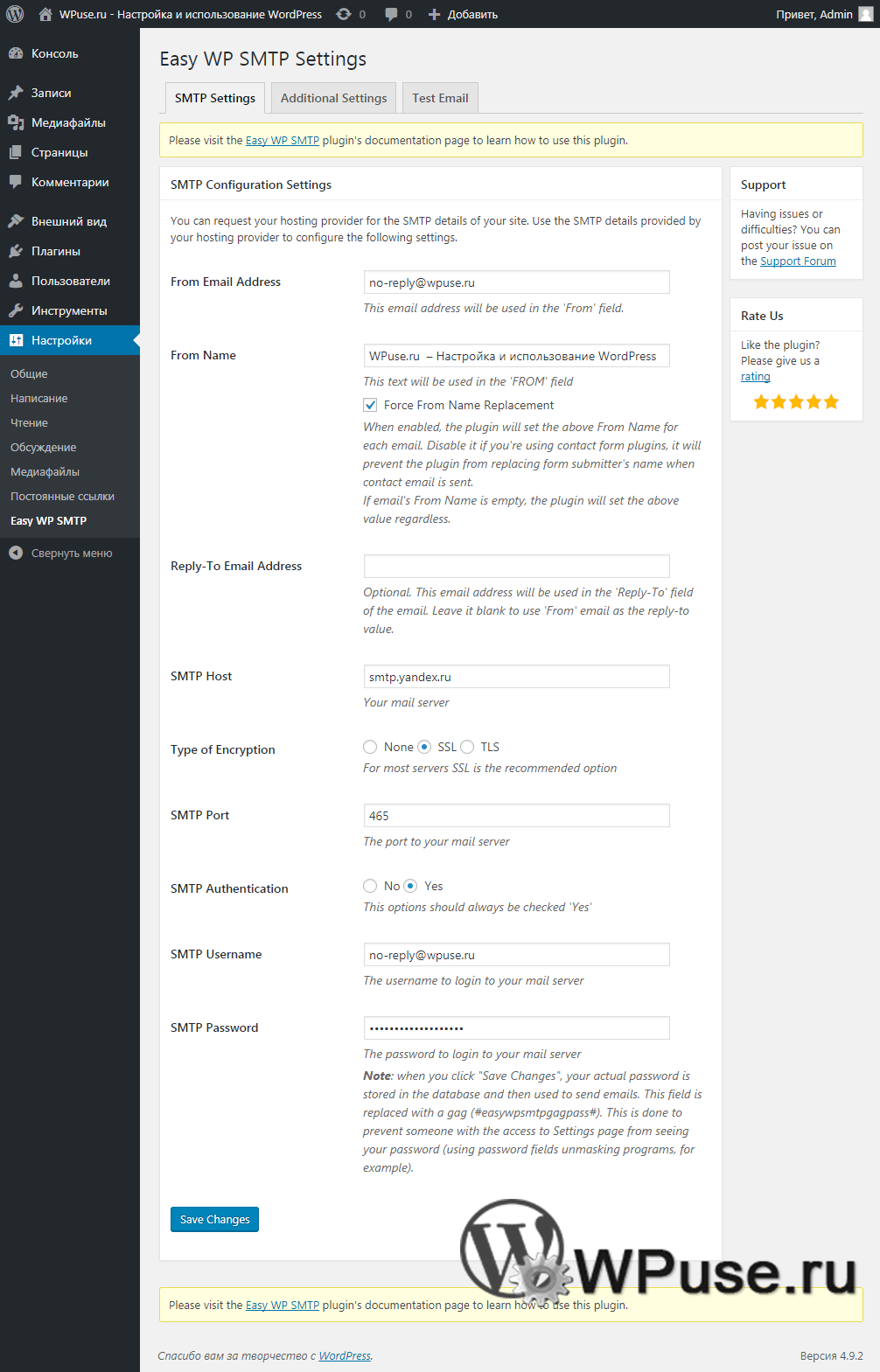
Фактически всё весьма интуитивно, вопросы может вызвать лишь опция Force From Name Replacement – если стоит галочка, то в приходящих письмах в поле Отправитель будет указан всегда чуть выше вписанный текст. Если же галочки нет и сообщение, к примеру, написано из контактной формы, то в поле Отправитель указывается Имя, что было указано в контактной форме при написании сообщения.
На этом всё. Желаю удачи в подключении вашего сайта к Яндекс ПДД или аналогичного SMTP сервера и настройке оправки писем через него с вашего WordPress сайта.
wpuse.ru
Настройка SMTP в WordPress - Яндекс.Почта и TimeWeb
Если Ваш сайт на WordPress отправляет много писем, то может возникнуть проблема с их доставкой клиенту. Очень часто, письма отправленные стандартными методами WordPress, воспринимаются почтовыми сервисами Yandex и Google как спам. В статье будет показано, как отправлять письма в WordPress используя Яндекс SMTP сервера.
Почему и Когда Нужно использовать SMTP сервера для WordPress почты
Ваш WordPress сайт может отправлять письма, например, когда регистрируется новый пользователь или происходит восстановление пароля, различные оповещения для участников форума или автоматические обновления.
По-умолчанию WordPress использует стандартные механизмы для отправки email оповещений, без дополнительных настроек. Но это не самое лучшее решение по ряду причин.
Письмо, отправленное через стандартный системный транспорт, не содержит дополнительных электронных подписей, которые могут свидетельствовать о надежности и легитимности отправителя и могут быть помещены в спам.
Такими подписями являются DKIM-подпись и SPF-запись, которые устанавливаются в настройках домена (DNS) и позволяют владельцу домена показать почтовым сервисам с каких серверов могут отправляться письма этого домена.
SMTP (Simple Mail Transfer Protocol) – это отраслевой стандарт для отправки электронных писем. В отличие от стандартных методов WordPress, SMTP позволяет отправлять письма с необходимыми подписями, которые свидетельствуют, что отправитель именно Вы, а не злоумышленник.
Если Вам нужен надежный способ отправки оповещений с сайта Вам или Вашим пользователям, то Яндекс.Почта предоставляет такую возможность. Отправляющие сервера (SMTP-серверы) Яндекс Почты автоматически добавляют DKIM-подписи к каждому письму. С ними лишь владелец домена (и закрытого ключа DKIM) может отправлять письма с верными DKIM-подписями.
Конечно, если Вы хотите организовать полноценную систему рассылок используя WordPress, тогда Вам следует воспользоваться специализированными сервисами для реализации массовой отправки писем клиентам, так как у Яндекса есть определенные ограничения по количеству отправляемых писем в сутки при использовании их SMTP серверов.
Как Отправлять WordPress Письма Используя Яндекс SMTP сервера
Для начала нам необходимо создать почту для нашего домена на странице Яндекс почта для домена. Это вы сможете сделать прочитав статью “Как создать почту для домена” .
Все письма в WordPress отправляются с помощью функции wp_mail(), которая работает на популярной библиотеке PHP Mailer. Чтобы позволить WordPress и wp_mail() отправлять письма через SMTP-сервер необходимо установить и настроить плагин WP Mail SMTP из официальной директории WordPress.org.
 Установка плагина WP Mail SMTP
Установка плагина WP Mail SMTP
Затем произведем его настройку перейдя в раздел “Настройка→Email” в панели управления.
 Настройка плагина WP Mail SMTP
Настройка плагина WP Mail SMTP
Займемся настройкой на странице Advanced Email Options. Ниже указано описание и необходимые значения для каждого пункта.
- From Email — адрес, с которого будут отправляться письма и на который получатель отправит ответ, нажав на кнопку «Ответить» в своей почте.
- From Name — имя отправителя, можно указать название сайта или свое имя и фамилию.
- Mailer — отправка писем через системный транспорт (функция mail()) или через SMTP-сервер. Выбираем «Send all WordPress emails via SMTP».
- SMTP Host — адрес SMTP-сервера. Для Яндекс.Почты используйте smtp.yandex.ru.
- SMTP Port — порт SMTP-сервера, зависит от типа шифрования (Encryption). Для Яндекс Почты и Gmail используйте порт 465.
- Encryption — тип шифрования. Для Яндекс.Почты необходимо установить «Use SSL encryption».
- Authentication — требуется ли выполнять авторизацию на почтовом сервере. Устанавливаем «Yes: Use SMTP authentication».
- Username — логин от почты. Как правило, полный адрес почтового ящика, должен совпадать со значением, указанным в поле From Email.
- Password — пароль от почтового ящика.
 Расширенные настройки плагина WP Mail SMTP
Расширенные настройки плагина WP Mail SMTP
Сохраняем настройки и переходим на страницу почты для домена Яндекс.Почты. На этой странице можно увидеть адрес электронной почты для домена [email protected], который мы использовали в плагине WP Mail SMTP. Затем нажимаем ссылку “Редактор DNS” и переходим на страницу DNS-записей.
 Создание почты и редактирование DNS
Создание почты и редактирование DNS
На этой странице, в списке DNS-записей, можно увидеть DKIM-подпись и SPF-запись, которые предоставляет Яндекс.Почта для подтверждения подлинности отправителя письма через их SMTP сервера.
 DKIM и SPF на странице DNS-записи почты для домены
DKIM и SPF на странице DNS-записи почты для домены
Теперь переходим на страницу хостинга TimeWeb в раздел “Домены и поддомены” и создадим поддомен mail._domainkey . Привяжем поддомен к существующей директории сайта, например сайт будет mysite.ru, директория будет называться mysite.ru (у вас название директории и домена будет свои) и получим поддомен mail._domainkey.mysite.ru. Нажимаем кнопку “Сохранить” настройки.
 Добавление поддомена для DKIM-подписи
Добавление поддомена для DKIM-подписи
Далее пропишем DKIM-подпись для созданного поддомена. Для этого нажмем на настройки поддомена (зеленая кнопка при наведении курсора мыши на название поддомена) и в появившемся окне перейдем в раздел “TXT” . Удалим стандартную TXT-запись и добавим новую с DKIM-подпись, которая была на странице редактора DNS-записей (смотрите выше на картинке “DKIM и SPF на странице DNS-записи почты для домены”). Нажимаем кнопку “Сохранить” настройки.
 Добавление DKIM-подписи поддомену
Добавление DKIM-подписи поддомену
Теперь пропишем SPF-запись нашему основному домену. Нажмите на кнопку настройки домена. В появившемся окне перейдите в раздел “Расширенные настройки” и добавьте в конец существующей TXT-записи перед атрибутом ~all строку include:_spf.yandex.net. Нажимаем кнопку “Сохранить” настройки.
 Добавление SPF-запись основному домену
Добавление SPF-запись основному домену
Теперь необходимо подождать, пока изменения в DNS вступят в силу. Этот процесс может длиться до 72 часов. Давайте на всякий случай проверим правильность настройки. Для этого зайдем на сайт проверки DKIM-подписи и введем селектор mail и имя домена mysite.ru, как это показано на рисунке ниже.
ВАЖНО. Если у Вас доменное имея в кириллической зоне .РФ, то для того, чтобы сайт проверки DKIM-подписи работал корректно, Вам необходимо перекодировать русские буквы названия сайта в так называемый Punycode. Это можно сделать, например, используя конвертер по следующей ссылке.
 Проверка DKIM-подписи у домена
Проверка DKIM-подписи у домена
В результате мы увидим, что все настроено правильно и это хорошо.
 Положительный результат проверки DKIM-подписи
Положительный результат проверки DKIM-подписи
Три дня прошло и теперь пришло время вернуться на страницу Яндекс.Почта для домена. Возле названия вашего домена появится отметка, что DKIM-подпись подключена.
 Включение DKIM-подписи для ваших почтовых ящиков для домена
Включение DKIM-подписи для ваших почтовых ящиков для домена
Теперь нужно проверить наши письма отправленные с электронных адресов созданных для домена на наличие DKIM и SPF. Для этого перейдем на страницу плагина WP Mail SMTP на нашем сайте и отправим тестовое письмо.
ВАЖНО. Для того, чтобы плагин исправно работал с ваше почтой для домена, домен которой находится в кириллической зоне .РФ, Вам необходимо конвертировать доменное имя в Punycode. Это можно сделать, например, используя конвертер по следующей ссылке. В итоге мы должны получить почту вида support@мойсайт.рф в почту для домена вида [email protected].
 Отправка тестового письма плагином WP Mail SMTP
Отправка тестового письма плагином WP Mail SMTP
После отправки тестового письма одноименный плагин создаст результат отправки письма. Здесь нужно обратить внимание на то, чтобы результат отправки письма был true.
 Результат отправки тестового письма
Результат отправки тестового письма
Теперь зайдем на почту Google, куда было отправлено тестовое письмо.
 Тестовое письмо отправленное на Google почту
Тестовое письмо отправленное на Google почту
Затем зайдем в свойства письма, как показано на картинке ниже.
 Просмотр свойств письма
Просмотр свойств письма
На странице свойств письма, которое мы отправили можно убедится в наличии DKIM и SPF. Теперь наши письма не попадут в спам, а будут терпеливо ждать своего пользователя.
 Отметки наличия DKIM и SPF записей в письме
Отметки наличия DKIM и SPF записей в письме
Вот и все. Благодарю вас за то, что прочитали эту статью. Надеюсь она помогла вам настроить SMTP для WordPress с использованием Yandex и TimeWeb.
Пишите свое мнение, идеи и предложения в комментариях к статье.
У вас все получится, Удачи!
comments powered by HyperCommentssellpress.ru
Функция Mail SMTP сайт WordPress вместо PHP mail — ТОП
![]() Привет ! Мы продолжаем разбирать самые интересные и самые полезные плагины для сайта WordPress ! Сегодня вы узнаете о полезном плагине, который поможет вам переконфигурировать функцию wp_mail() для использования SMTP вместо PHP mail(), а также создает страницу в админ-панели WordPress для изменения настроек почты.
Привет ! Мы продолжаем разбирать самые интересные и самые полезные плагины для сайта WordPress ! Сегодня вы узнаете о полезном плагине, который поможет вам переконфигурировать функцию wp_mail() для использования SMTP вместо PHP mail(), а также создает страницу в админ-панели WordPress для изменения настроек почты.
Установить плагин WP-Mail-SMTP вы сможете прямо из админ-панели WordPress. Перейдите на страницу: Плагины — Добавить новый, введите название плагина в форму поиска, нажмите Enter, установите и активируйте плагин.
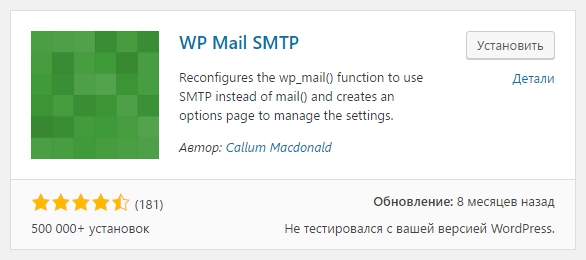
Далее, после установки и активации плагина, перейдите на страницу: Настройки — Email. Здесь вы сможете настроить основные параметры почты.
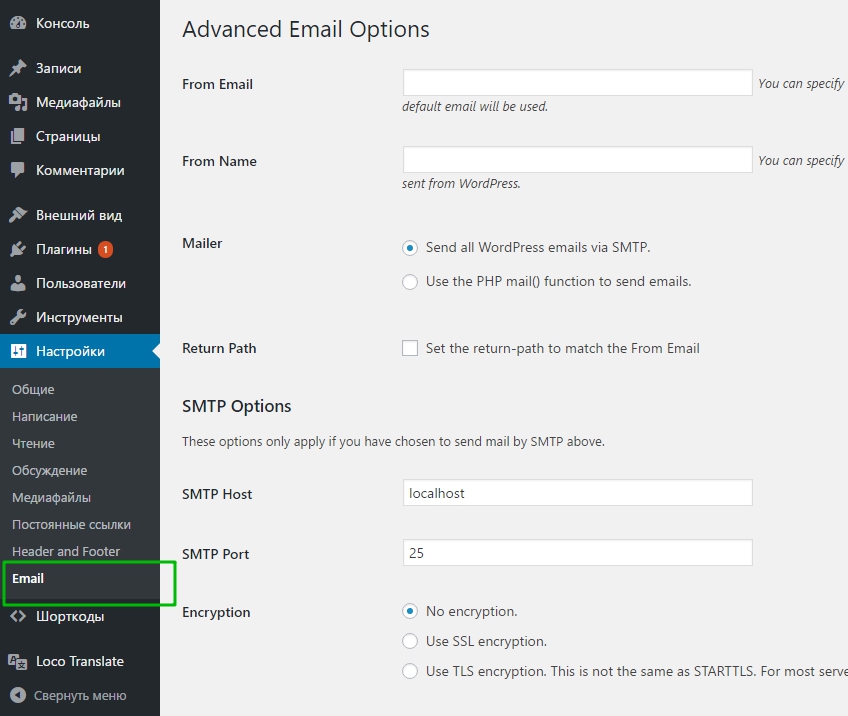
Advanced Email Options.
— From Email, укажите здесь email адрес отправителя писем.
— From Name, имя отправителя писем.
— Mailer, выберите функцию для отправки писем. Рекомендуется по умолчанию — Send all WordPress emails via SMTP.
— Return Path, включить функцию возврата писем.
SMTP Options. Данные параметры для отправки почты по протоколу SMTP.
— SMTP Host, название вашего хоста.
— SMTP Port, укажите ваш порт. Если вы не знаете где взять данные параметры, обратитесь к вашему хостинг-провайдеру.
— Encryption, выберите тип шифрования:
- No encryption, без шифрования.
- Use SSL encryption, шифрование SSL.
- Use TLS encryption. This is not the same as STARTTLS. For most servers SSL is the recommended option, Использовать шифрование TLS. Для большинства серверов SSL — это рекомендуемый вариант.
— Authentication,
- No: Do not use SMTP authentication, не использовать проверку подлинности SMTP.
- Yes: Use SMTP authentication, использовать проверку подлинности SMTP.
- Если указано значение НЕТ, значения ниже (логин и пароль) игнорируются.
— Username, имя пользователя. (от панели управления на хостинге)
— Password, пароль.
— Сохраните изменения.
Send a Test Email. Тест для отправки писем.
— To:, укажите здесь email адрес, на который будет выслано тестовое письмо, для проверки работоспособности функции.
— После ввода электронной почты, нажмите на кнопку — Send Test. Проверьте свой email, на него должно прийти тестовое письмо. Если пришло, значит всё нормально, всё работает.
Остались вопросы ? Напиши комментарий ! Удачи !

info-effect.ru